이번 포스팅에서는 컴퓨터에서 가장 빈번하게 이루어지는 작업 중 하나인 파일을 찾고 관리하는 일을 더 편하게 할 수 있게 해주는 Qdir 이란 프로그램에 대해 다룹니다.
최근 클라우드 서비스의 사용이 늘면서 기존보다는 파일관리의 필요성이 조금 줄어든 것도 사실이다.
하지만 여전히 파일 정리는 필요하고 어떠한 작업이든 필요한 파일을 빠르게 찾는 것은 작업효율에 도움이 된다.
이번 포스팅에서는 이런 경우 도움이 되는 Q-Dir 이라는 파일 탐색기 프로그램에 대해 말씀드리겠다.
프로그램 명칭에 들어간 Dir이라는 용어에서 알수 있듯이, 꽤 오래된 프로그램이고 윈도우의 파일탐색기에서 부족한 부분을 상당부분 해결해 준다. 하지만 의외로 모르는 분도 많고 기능에 비해 일부만 활용하는 분도 많아서 오늘 소개를 드려본다.
Q-Dir 프로그램 다운로드 & 설치
먼저 프로그램 다운로드는 아래의 제작사 다운로드를 이용하면 된다
다운받은 파일 설치시에는 필요시 아래부분만 확인하면 된다.
- 관리자 권한으로 설치, 모든 사용자 자동시작 을 체크할 경우 좀더 편하게 프로그램을 사용가능.
- 포터블 설치를 체크하면 설치없이 바로 실행되는 형태로 구동된다. USB등에 넣어서 활용도 가능.
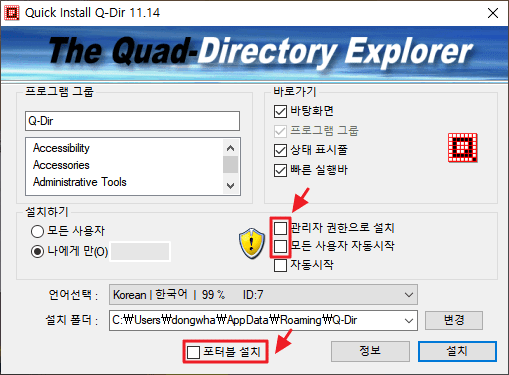
Qdir 활용법 – 손쉬운 파일 정리
프로그램 실행창을 캡쳐한 사진에서 바로 알 수 있듯이 이 프로그램은 윈도우 탐색기 사용시 불편한 부분에 대한 해결책으로 나왔다.
Q-Dir은 다양한 방법으로 활용이 가능하지만 개인적으로는 쉽게 접근할 수 있는 기본활용(파일정리)와 응용활용(작업폴더관리) 두 가지 활용법으로 사용 중이다. 하나씩 말씀드려 보겠다.
Qdir 기본 활용
먼저 기본활용이다. Q-Dir은 여러개의 폴더를 한꺼번에 펼쳐놓고 간단하게 마우스만으로도 복사, 이동을 통한 직관적인 정리가 가능하다. 이 점을 활용하면 폴더나 파일 정리시 좀더 편하게 작업이 가능하다. 바로 사용이 가능하지만 아래의 내용을 알면 조금더 유용하다.
- 마우스 드래그를 통한 파일 이동, 복사 : 키보드를 이용한 복사(Ctrl + C), 이동(Ctrl+X)도 가능하지만, 마우스를 이용하면 좀더 편하게 작업이 가능하다. 이동은 마우스 드래그(Drag), 복사는 Ctrl키를 누른 상태에서 드래그 하면 된다.
- ※ 위의 컨트롤키를 누른상태에서 파일을 마우스 드래그 하는 형태의 제스쳐는 윈도우탐색기나 다른 프로그램에서도 사용이 가능해서 유용하다. 기억해두면 좋다.
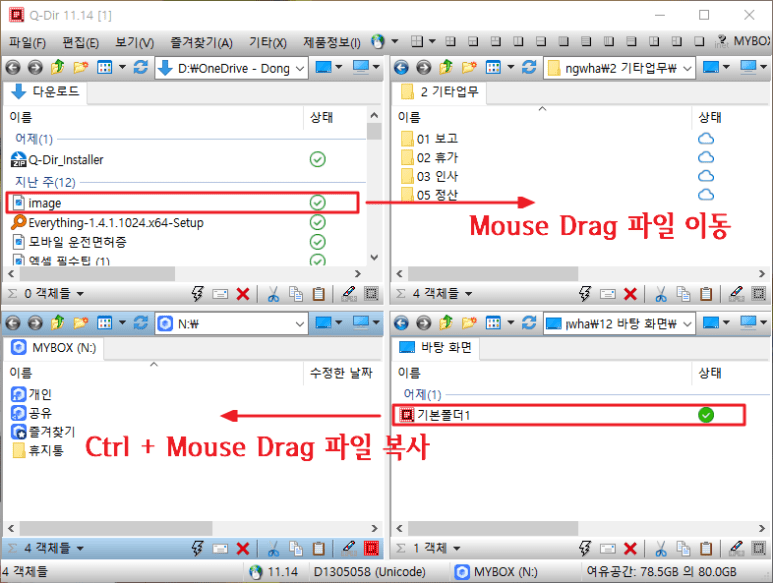
- 탐색기 내 탭추가 : 한개의 탐색기창 안에서도 탭으로 분할하여 여러개의 폴더를 살펴볼 수 있다.
아래 두 가지 방법 중 편한 방법을 사용하자.- 열려 있는 탭의 우측 빈공간을 마우스로 클릭하면 새로운 탭이 하나 추가된다.
- 열려 있는 탭의 우측 빈공간을 마우스 우클릭하면 아래와 같이 탭관련 팝업메뉴가 나온다.
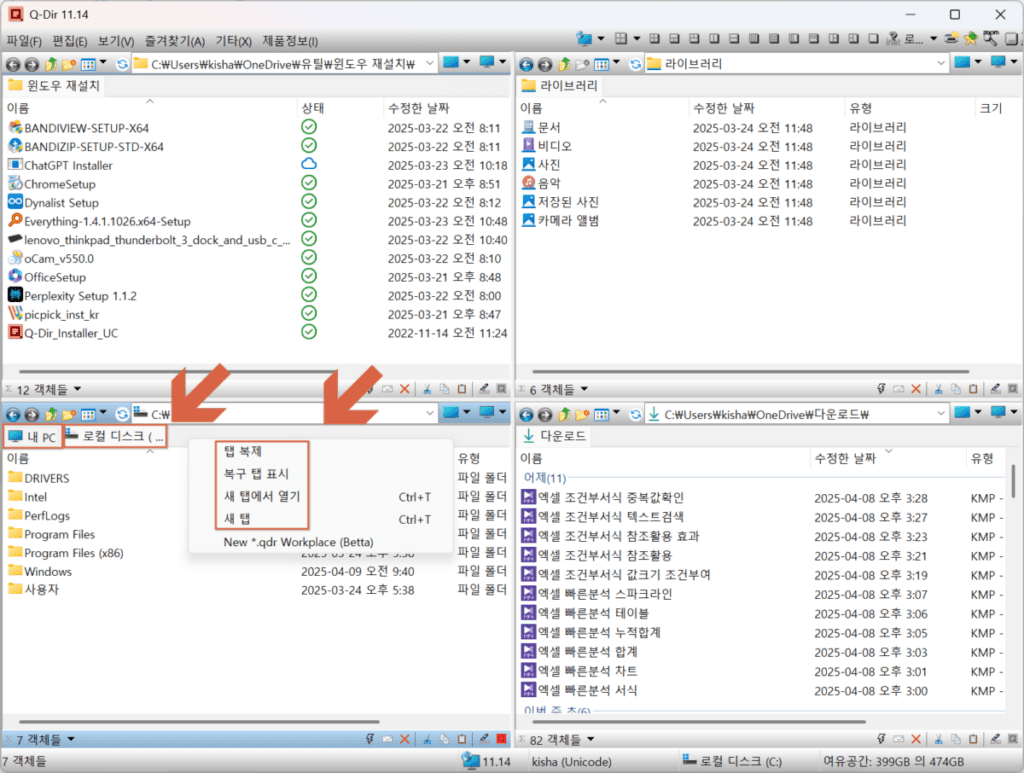
- 탐색기 레이아웃 변경 : 여러가지 형태로 된 탐색기창 레이아웃을 지원한다. 본인에게 제일 잘 맞는 레이아웃을 선택해서 작업하자.
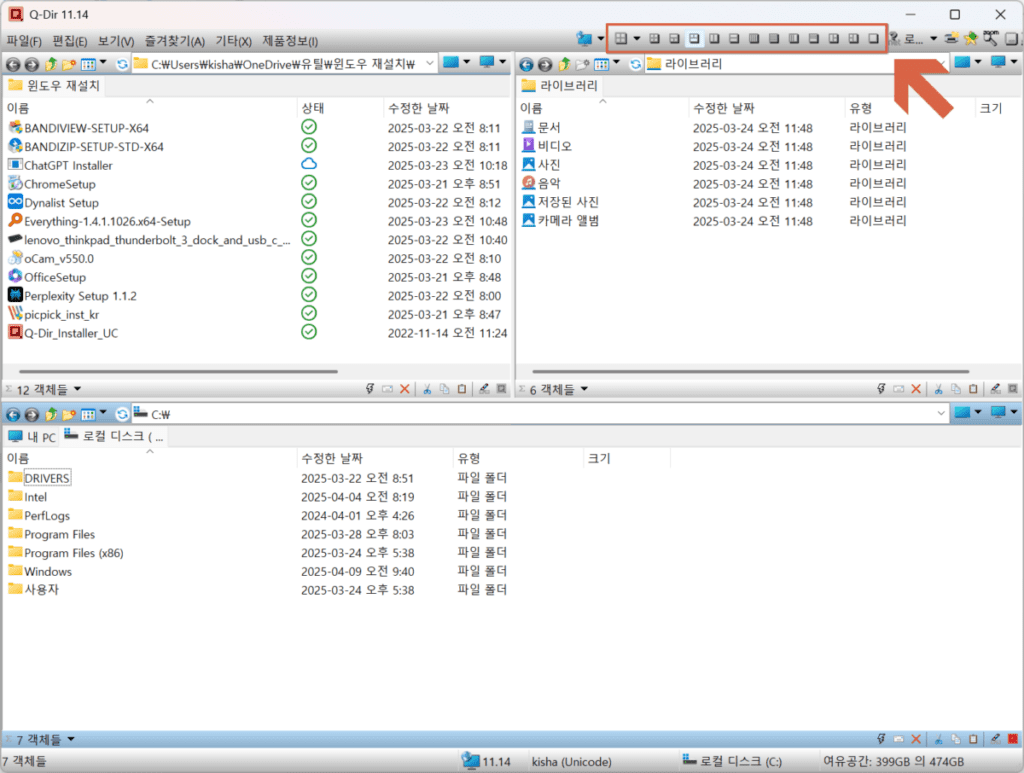
- 마우스 더블클릭으로 Qdir 상위폴더 이동 기능 추가하기 : 폴더에서 해당 폴더의 상위 폴더로 이동하는 방법은 윈도우 탐색기처럼 아이콘을 이용해도 되지만 더블클릭 버튼을 할당해서 사용하면 더욱 편리하다. [이건 반드시 사용을 추천한다]
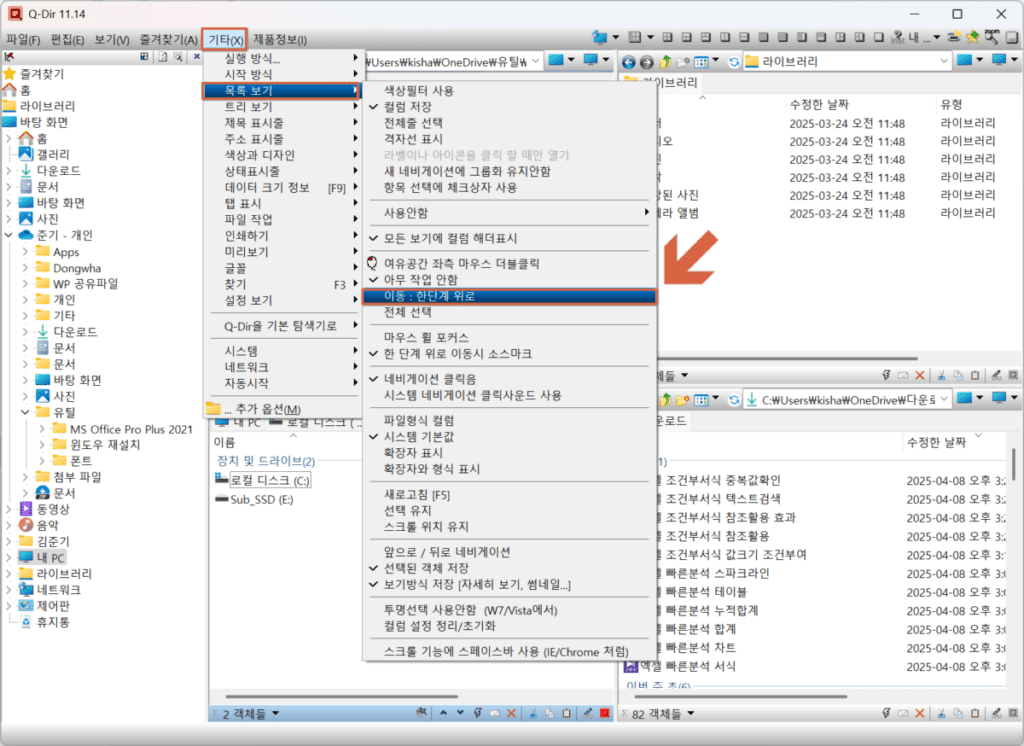
윈도우 탐색기에서 파일 정리를 할 때 가장 번거로운 부분은 이동할 파일이나 폴더의 위치와 이동해야 할 위치가 다르다는 점이 제일 크다. QDir은 이 부분을 손쉽게 해결해 주기 때문에 파일 정리 작업 난이도가 대폭 낮아지게 된다.
Qdir 응용활용 – 작업별 폴더 맞춤 관리
Q-Dir 은 레이아웃, 탐색기창의 위치와 크기 그리고 탭의 숫자까지도 저장이 가능한 즐겨찾기 기능을 지원한다
- 저장된 즐겨찾기는 파일 형태이며, 원하는 위치로 옮겨놓을 수 있다. (바탕화면, 작업표시줄 등)
- 이러한 즐겨찾기를 활용하면 주로 사용하는 폴더위치를 한번에 불러오거나, 더 나아가서 작업별/프로젝트별 필요한 폴더들을 한번에 불러올 수 있어 유용하다.
즐겨찾기 설정 방법은 아래와 같다.
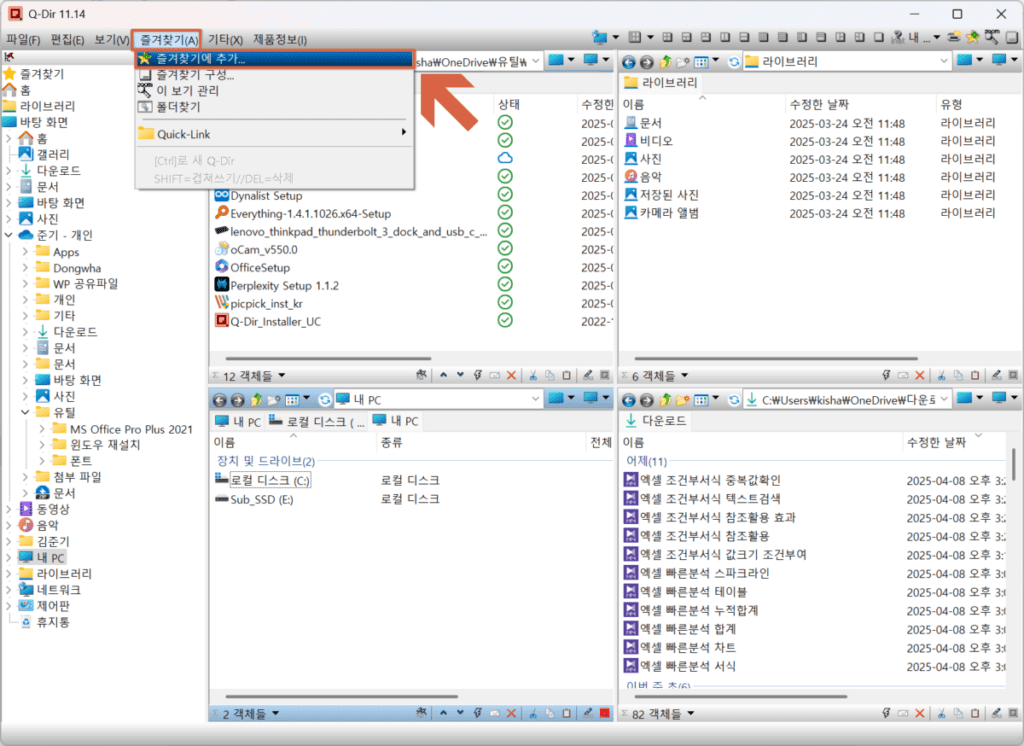
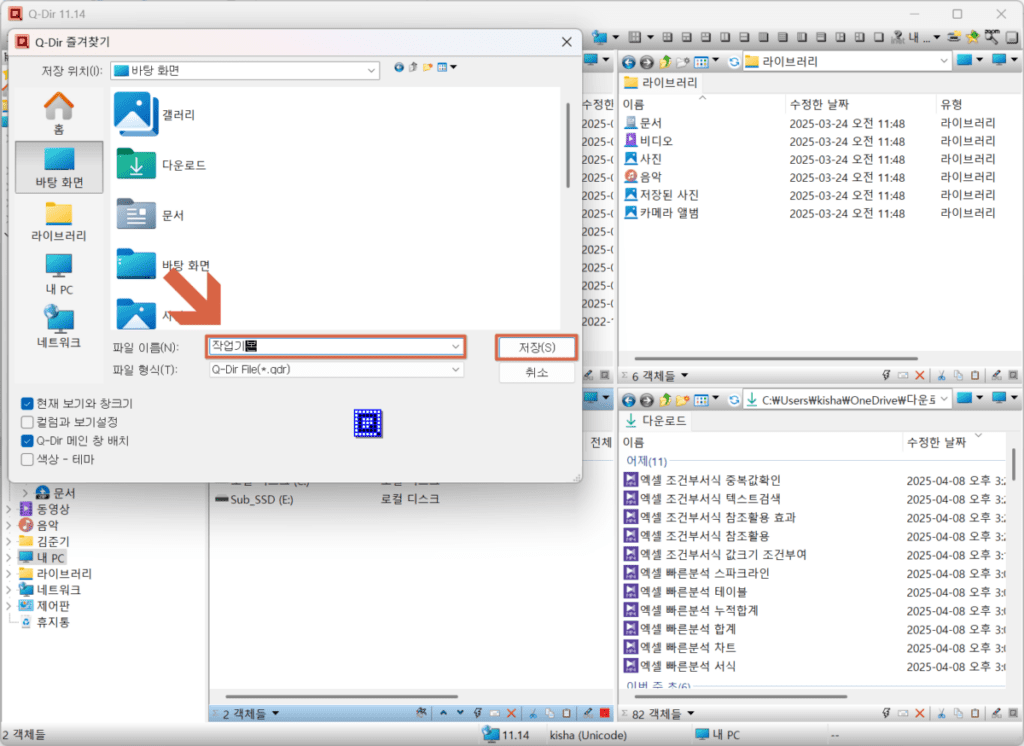
※혹시 즐겨찾기 파일 생성 후 바로 실행이 안된다면 마우스 우클릭을 통해 프로그램 연결하기 작업을 한번만 진행해주자.
핵심정리
이렇게 해서 윈도우 탐색기의 불편함 중 많은 부분을 해결할 수 있는 Q-Dir에 대해 알아보았다.
개인별로 사용빈도는 차이가 날 수 있지만 틀림없이 도움은 될 수 있는 프로그램이라고 생각한다.
마지막으로 한가지만 더 팁을 드리면 파일관리는 이번에 소개핸 Qdir을 활용하고, 필요한 파일을 찾는데는 아래의 포스팅에서 다룬 [에브리씽]을 추천한다.
[ Everything 에브리씽 파일탐색기 사용법 | 최고의 파일 검색 프로그램 ]
- 설치시 : 관리자 권한으로 설치하면 실행시 좀더 편리하다
- 레이아웃 선택으로 자신에게 편한 설정으로 사용가능 / 마우스 더블클릭으로 상위폴더 이동.
- 기본활용 : 여러개의 탐색기창을 한꺼번에 열어 놓고 마우스만으로 간편하게 파일 정리가 가능.
- 응용활용 : 용도에 맞게 즐겨찾기를 생성하고 작업시 필요한 폴더, 파일 설정을 한번에 가져오자.
핑백: 31탄.윈도우 탐색기 대신 Q-Dir을 쓰게 된 이유 (아주 빠르고 편리한 파일 관리 경험) - 봉구의블로그